Présentation
Le module Cloud Playout permet aux diffuseurs et aux éditeurs de médias d'utiliser une collection de vidéos VOD et de flux en direct, puis de les diffuser en continu sous forme de canal linéaire. La chaîne peut être diffusée en continu vers Brightcove Live, Amazon S3 ou une URL RTMP spécifiée.
Consultez Création d'une chaîne Beacon pour savoir comment ajouter une chaîne Cloud Playout à votre application Beacon.
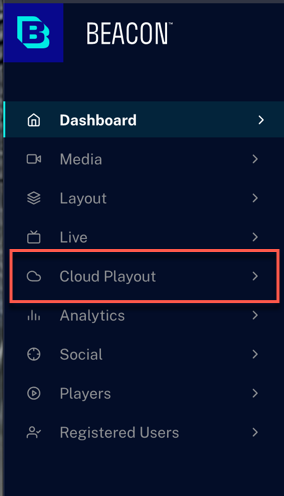
Pour accéder au module Cloud Playout, cliquez sur Cloud Playout dans le menu de navigation. Une liste de toutes les chaînes Cloud Playout qui ont été créées s'affiche (le cas échéant).

La page affichera les informations suivantes:
- Channel Name: nom de la chaîne
- Start Time: heure de début de la chaîne
- End Time: heure de fin de la chaîne
- Looping - Indique si le programme va tourner en boucle
- Destination: destination cible de la chaîne
- Date de création: date de création de la chaîne
- Last Updated: date de la dernière mise à jour de la chaîne
- Status - État de la chaîne
- DRAFT - La chaîne a été créée mais n'a pas été activée
- CREATING - La chaîne est en cours d'activation
- SCHEDULED - La chaîne est active et prête à être diffusée
- STARTING - Processus de démarrage de la chaîne pour commencer le streaming
- RUNNING - La chaîne diffuse activement
- STOPPING - Le streaming des chaînes s'arrête
- IDLE - Le canal s'est exécuté avec succès et a été arrêté
- DELETING - La chaîne est en train d'
- ERREUR - Une erreur s'est produite lors de la création ou de l'activation du canal
Création d'une chaîne
Pour créer une nouvelle chaîne Cloud Playout, procédez comme suit.
- Cliquez sur Cloud Playout dans l'en-tête de navigation.
- Cliquez sur:
- Entrez les détails d'identification du canal:
- Nom: nom de la chaîne. Le nom doit contenir des caractères anglais et les caractères spéciaux suivants sont autorisés: Â _. :/ = + -
- description: description de la chaîne
- URL de l'image: URL d'un fichier image pour la chaîne ; il s'agit d'une image de chaîne pouvant être récupérée dans le cadre des métadonnées de la chaîne
- Entrez les détails de la programmation de la chaîne.
- Contenu de lecteur en boucle - Si cette option est activée, le programme sera lu en boucle et la date/heure de fin sera activée. Le programme peut toujours être modifié à tout moment et les modifications seront reflétées dans le programme actuel et les boucles à suivre. Consultez la section Création d'un programme en boucle ci-dessous.
- Insertion d'annonces: si cette option est activée, les annonces peuvent être affichées pendant la lecteur de la chaîne Si cette option est sélectionnée, vous pouvez uniquement effectuer une sortie vers un Brightcove Live Event ou un compartiment Amazon S3. Consultez la section Monétisation du contenu.
- Date/Heure de début: heure à laquelle la chaîne commencera à être diffusée. L'heure de début de tous les actifs sera calculée en ajoutant leur durée à cette heure de début. Cette heure ne peut être mise à jour que lorsque le canal n'est pas en cours d'exécution.
- Date/Heure de fin - Si aucune valeur n'est entrée et que le contenu de lecteur en boucle n'est pas sélectionné, le flux se terminera une fois la diffusion terminée. Si Loop Playout Content est sélectionné et qu'il n'y a pas de date/heure de fin, la diffusion sera diffusée en continu jusqu'à ce que la chaîne soit arrêtée. Cette heure peut être mise à jour à tout moment.
- Si vous comptez utiliser des entrées Live, définissez Live Input sur On et saisissez une URL Slate, sauf si vous allez utiliser le MP4 Brightcove par défaut pour votre ardoise. L'ardoise MP4 sera lue chaque fois que l'entrée Live est arrêtée parce que l'encodeur est arrêté ou qu'un problème technique bloque le flux en direct. Notez que l'URL Slate doit être une URL statique toujours disponible (les URL CDN de courte durée ne sont pas autorisées).
-
L'option Importer des sous-titres codés est activée par défaut ; si vous ne souhaitez pas importer de sous-titres, désactivez-la maintenant ou lorsque la chaîne est à l'état BROUILLON:

Importer des légendes -
Entrez les détails de la destination de la chaîne. Pour que les chaînes fonctionnent dans les applications Beacon, vous devez sélectionner Brightcove Live Event comme destination.
- Optimize Display for - Contrôle le débit binaire et les dimensions de la sortie
- Mobile & Web - Si coché, sortie HD (débit binaire unique RTMP ou HLS)
- Smart TV - Si coché, sortie Full HD (débit binaire unique RTMP ou HLS)
- Output Region (Région de sortie): région dans laquelle le canal sera créé. Brightcove recommande de sélectionner la région la plus proche géographiquement de l'endroit où la majorité de votre public est attendue.
- Sortie vers: sélectionnez une méthode de sortie pour le canal
- Brightcove Live Event: créez ou utilisez une chaîne en direct Brightcove créée précédemment. Lors de la création d'un nouveau canal, la région du canal sera optimisée en fonction de la région de sortie sélectionnée.
- RTMP
- Bucket Amazon S3: vous pouvez sélectionner cette destination en plus de Brightcove Live Event, mais pas comme seule destination. Cette option envoie une sortie HLS vers un compartiment Amazon S3. Vous devrez saisir le nom du compartiment, la région, la clé d'accès et la clé secrète. Le compartiment doit être public et inscriptible.
- Optimize Display for - Contrôle le débit binaire et les dimensions de la sortie
- Cliquez
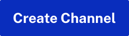 . La nouvelle chaîne sera créée avec le statut DRAFT.
. La nouvelle chaîne sera créée avec le statut DRAFT.
Ajout de contenu à une chaîne
Consultez Gérer le programme des chaînes pour savoir comment ajouter du contenu VOD, des listes de lecteur et des événements en direct à votre chaîne.
Voir également:
Une fois que les vidéos et les événements en direct ont été ajoutés à une chaîne, cliquez sur Activer pour activer la chaîne. Une chaîne doit être activée avant que le streaming puisse commencer. Pour plus d'informations, consultez la section Utilisation des actions de chaîne.
Lorsque des vidéos sont ajoutées à une chaîne, une liste de lecteur générée par le système est créée et visible dans le module Médias.
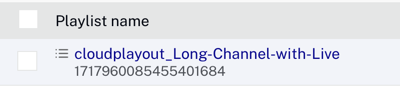
Nous vous recommandons vivement d'apporter des modifications à la chaîne dans le module Cloud Playout et de ne pas modifier la playlist générée de quelque manière que ce soit.
Obtenir le point d'entrée RTMP
Pour votre encodeur en direct, vous aurez besoin du point d'entrée RTMP de votre canal. Vous pouvez le trouver dans le:Channel Settings:
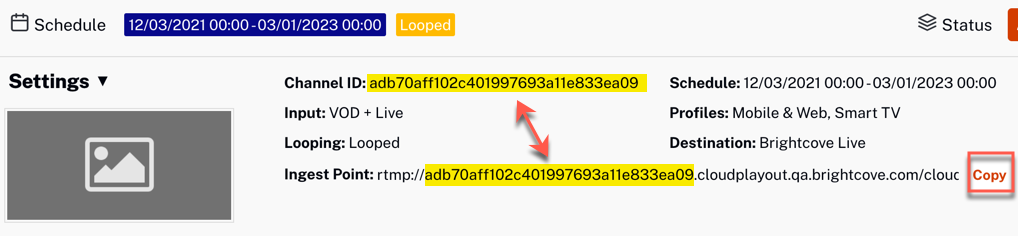
Selon l'encodeur que vous utilisez, vous devrez peut-être entrer à la fois le point d'entrée RTMP et le nom du flux. Le nom du flux du canal est l'ID du canal, qui est également la dernière partie de l'adresse du point d'ingestion.
Modifier une chaîne
Pour les chaînes en état DRAFT ou SCHEDU
Pour modifier un brouillon ou une chaîne Cloud Playout programmée:
- Cliquez sur le nom de la chaîne pour ouvrir les détails de la chaîne.
- Cliquez

- Apportez les modifications appropriées dans la boîte de dialogue, puis cliquez sur
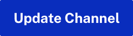
Notez que les propriétés de destination ne peuvent pas être modifiées une fois qu'un canal a été créé.
Pour une chaîne en cours
Pour modifier une chaîne en cours d'exécution:
- Cliquez sur le nom de la chaîne pour ouvrir les détails de la chaîne.
- Cliquez

- Cliquez

- La boîte de dialogue des paramètres de canal s'ouvre. Certaines options qui ne peuvent pas être modifiées ne sont pas disponibles.
- Apportez les modifications et cliquez sur
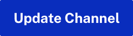
Création d'un programme en boucle
Pour créer un programme en boucle, lors de la création de la chaîne, définissez le paramètre Contenu de lecteur en boucle sur Activé. Au fur et à mesure que des vidéos sont ajoutées au programme, la liste des programmes sera mise à jour pour afficher la série de vidéos avec les heures de début et de fin associées afin de remplir toute la durée programmée de la chaîne. Lorsque vous modifiez la durée d'un événement en direct, la durée des événements déjà terminés reste inchangée, mais toutes les parties futures de l'événement utiliseront la nouvelle durée.
Dans l'exemple ci-dessous, la chaîne inclut la VOD et les événements en direct en boucle.
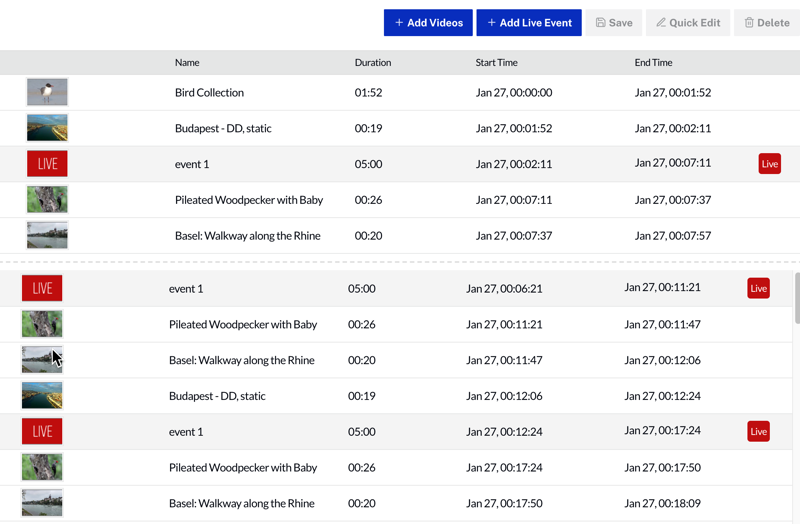
Utilisation d'un guide électronique des programmes
Brightcove génère l'EPG pour les chaînes Cloud Playout et Beacon s'en chargera pour vous.
Si vous souhaitez voir les données du programme pour l'EPG, une API est disponible pour récupérer l'EPG. Pour plus d'informations, voir la vue d'ensemble: Rubrique de l'API EPG.
Suppression d'une chaîne
Pour supprimer une chaîne Cloud Playout, cochez la case en regard du nom de la chaîne, puis cliquez sur Supprimer.

